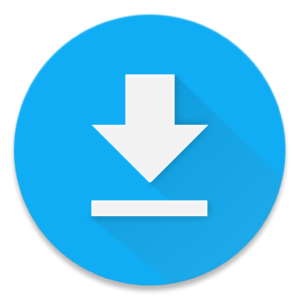Интерактивные презентации и расписание АЛМА
Универсальное программное обеспечение позволяет без малейших знаний программирования создавать интерактивные презентации и составлять расписание с использованием Ваших мультимедиа файлов:
- файлы расписания в excel и pdf;
- фотографии;
- видео;
- документы.
ПО насчитывает десятки возможных применений.
Управление программой интуитивно понятно как для взрослых, так и для детей.
Работает на любых сенсорных устройствах.
Подходит для работы в любом учреждении:
- детские сады, школы, университеты;
- больницы и поликлиники;
- торговые центры;
- бизнес центры.
Описание программы «Интерактивные презентации и расписание АЛМА»
Программное обеспечение разделено на 2 части (2 отдельных программы):
«Редактор Расписания»
Для начала работы, необходимо внести данные о расписании, используя «Редактор расписания».
Расписание уроков
Предположим, что нам нужно добавить файл расписания для 1 «А» класса. Для этого выбираем «Расписание уроков» — листаем вниз до «1 класс», нажимаем на кружок с изображением «+».
Выбираем литеру «А» — «Добавить» (Прим.: можно вписать любое слово, вместо литеры).
После нажатия «добавить», выбираем файл формата PDF (*.pdf) или Microsoft Excel (*.xlsx).
Примечание: упростить подготовку расписания Вам поможет программа «Составитель расписания», входящая в наши комплекты:.
Теперь у нас в списке появился 1 «А» класс.
Аналогично мы можем добавить все остальные классы, выбирая для каждого соответствующий файл расписания.
Чтобы сохранить получившееся расписание внутри программы, нажимаем «Сохранить» в правом верхнем углу. Появится диалоговое окно, где вы сможете выбрать папку для сохранения конфигурации программы «Интерактивное расписание» в формате документа АЛМА расписание (*.ars), который предназначен только для данной программы. Он поможет вам с легкостью изменять сразу всё расписание, заменяя его на сохранённую копию. Назовем файл «Расписание с 1 по 5 классы».
Примечание: Вместо названий «1 класс» – «11 класс» может быть вписано любое словосочетание. Для детских садов там могут отображаться названия групп, например, Группа «Ягодки», «Ромашки», «Росинки» и т.д.
Подробнее как работать с редактором написано в Иснтрукция АЛМА Интерактивное расписание.
Расписание секций и кружков
Нажав на кнопку «Домой» в правом верхнем углу, мы всегда можем оказаться на главном экране «АЛМА Интерактивное расписание».
Теперь перейдем в раздел «Расписание секций и кружков».
Введем информацию о школьных кружках.
Нажимая «Добавить», выбираем файл с расписанием кружков.
Подобным образом добавляем информацию о каждом кружке и секции.
Теперь мы можем редактировать каждый кружок, для этого нужно нажать на кнопку «Редактировать» справа от названия (с изображением карандаша). Можно поменять название, а также заменить файл расписания, если оно поменялось.
Фотографии и Видео
Чтобы добавить фотографии в альбом для общего просмотра, переходим в раздел «Фотографии» и в правом верхнем углу выбираем кнопку «Добавить». Выбираем необходимые фотографии – нажимаем «Открыть».
При необходимости можно убрать выбранные фотографии, для этого нажмите «Удалить».
Аналогично можно добавить видео в раздел «Видео». Поддерживаются самые распространенные форматы видео *.mov *.mp4 *.avi
Другие разделы («История», «Новости», «Документы», «Информация для родителей»)
Разделы «История», «Новости», «Документы», «Информация для родителей» — это полностью настраиваемые разделы. Помимо того, что их можно полностью отключить, им также можно поменять название и, следовательно, поменять их назначение. Например, Вы можете сделать «Доску почета» или «Стенгазету» для учеников, «Учитель месяца» или «Наши учителя» для учителей и т.д. Также Вы можете создать тематическую секцию для определенных праздников в году: «День учителя 2018», «Новый год 2019» и т.д.
«АЛМА Расписание»
Это вторая часть программного обеспечения «АЛМА Интерактивное расписание». Именно она предназначена для демонстрации всей информации, с ней и будут взаимодействовать все пользователи.
Внешний вид Главного экрана
На главном экране программы «АЛМА Расписание» отображаются только те секции, которые мы оставили в предыдущей части.
Примечание: Раздела «Видео» и «Документы» временно нет, так как мы их отключили.
Элементы управления
Так как программа предназначена для сенсорных дисплеев, все управление основано на двух главных элементах:
1) Одиночные касания экрана (Выбор пунктов, управление);
2) Жесты 1 и 2 пальцами (Перемещение, перелистывание, перетаскивание, увеличение/уменьшение расписания и фотографий).
Просмотр расписания
Ученики, учителя, дети и их родители смогут с легкостью ознакомиться с расписанием. Рассмотрим на примере. Родитель хочет посмотреть, какие есть кружки в школе и какое у них расписание.
Для удобства можно в любом месте увеличить расписание, выполнив жест «Увеличение» (Приложить два пальца к экрану и раздвинуть их друг от друга).
Защита от редактирования и выхода из программы
Чтобы предотвратить доступ посторонних лиц к управлению информацией, в данной части программного обеспечения нет возможности вносить изменения, она создана только для демонстрации. Чтобы выйти из программы «АЛМА Расписание», необходимо:
1) Трижды нажать на логотип «АЛМА» в левом верхнем углу;
2) Ввести пароль для выхода из программы.
Заключение
Надеемся, что нам удалось достаточно полно и наглядно рассказать Вам о всех возможностях Программного обеспечения «АЛМА Интерактивное расписание». Помните, что функционал данной программы имеет очень широкий спектр применений, поэтому он прекрасно подходит для создания универсального информационного центра в любой организации. Нужно лишь уделить наполнению содержимого немного времени, а также не забывайте, что вы сможете добавлять собственные секции в меню.
Комплекты, в состав которых входит программа «Интерактивные презентации и расписание АЛМА»
Стоимость: 347.880 руб. 240.000 руб.
Стоимость: 474.240 руб. 320.000 руб.